Como corrigir erros no álbum Photos People no iOS 15
O que saber
- Tocar Fotos > Álbuns > Pessoas > Pessoa > Elipse > Gerenciar fotos marcadas para editar quais fotos estão incluídas.
- Remova rostos tocando Fotos > Álbuns > Pessoas > Pessoa > Selecione > Mostrar rostos e desmarcando imagens irrelevantes.
- Altere uma miniatura tocando Fotos > Álbuns > Pessoas > Pessoa > Selecione > Mostrar rostos > toque em uma imagem > Compartilhado > Faça uma foto-chave.
Este artigo ensina como corrigir quaisquer erros no álbum Pessoas no aplicativo Fotos no iOS 15, remover rostos do aplicativo e alterar as miniaturas principais das pessoas.
Como você edita pessoas nas fotos da Apple?
Às vezes, o aplicativo Fotos no iOS classifica erroneamente as pessoas na categoria de fotos Pessoas. Embora o iOS 15 tenha introduzido recursos de reconhecimento aprimorados, ele não é perfeito. Veja como editar manualmente as pessoas apresentadas no Apple Photos.
Abra o aplicativo Fotos.
Toque em Álbuns aba.
Tocar Pessoas.
-
Toque na pessoa que você deseja editar.
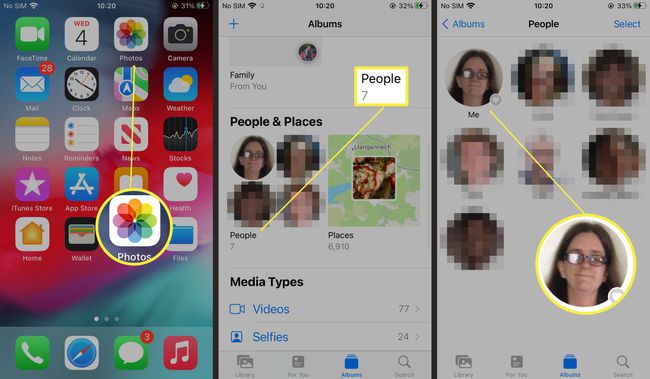
Toque nas reticências no canto superior direito da tela.
Tocar Gerenciar fotos marcadas.
Desmarque todas as fotos que foram marcadas incorretamente.
Adicione mais fotos tocando Marque mais fotos para iOS 15 para procurá-los.
-
Tocar Feito quando terminado.
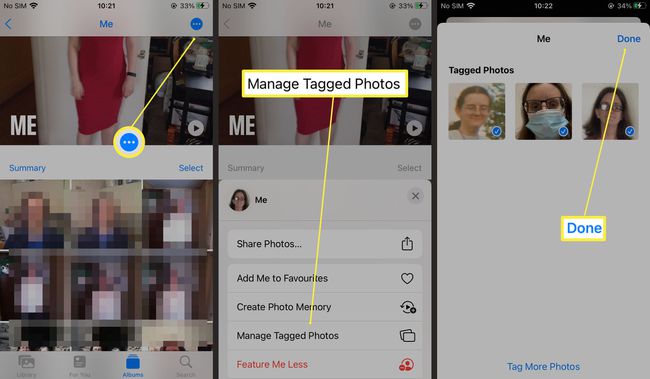
Como você edita rostos em fotos no iPhone?
O aplicativo Fotos gerencia a si mesmo até certo ponto, com o aplicativo sugerindo nomes de seus contatos. No entanto, se você deseja adicionar alguém ou fotos individuais ao seu álbum de Pessoas, o processo é simples. Veja como adicioná-los e depois editar quais fotos estão incluídas.
Abra o aplicativo Fotos.
Encontre a foto que deseja adicionar a uma etiqueta de pessoa.
Deslize para cima para ver uma miniatura do rosto da pessoa.
Toque na miniatura.
-
Tocar MarcaçãocomNome.
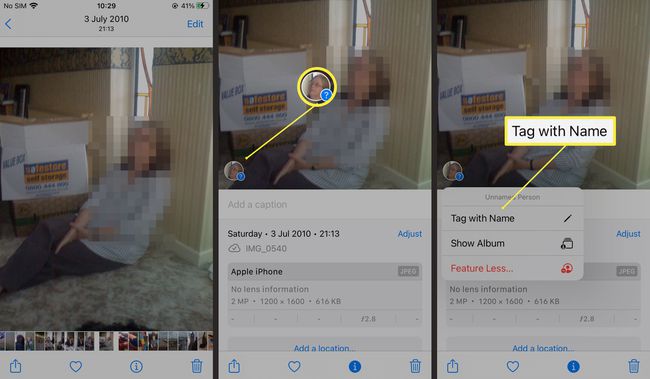
Digite o nome.
Tocar Próximo.
Tocar Feito.
Como você redefine o Faces no iPhone?
Se o seu álbum Pessoas identificou incorretamente todas as pessoas e você deseja redefinir os rostos manualmente, é possível. Veja como fazer.
Ao fazer isso, você redefinirá efetivamente o algoritmo de face do iOS, portanto, considere esta a última solução de suspiro, em vez de seu primeiro porto de escala. Levará algum tempo para que o algoritmo seja atualizado no futuro.
Abra o aplicativo Fotos.
Toque em Álbuns aba.
Tocar Pessoas.
Tocar Selecione.
-
Toque em todas as pessoas que deseja redefinir.
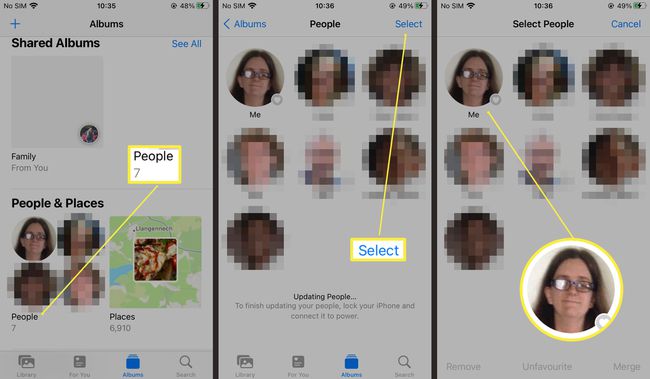
Tocar Retirar.
-
Tocar Remover do álbum de pessoas.
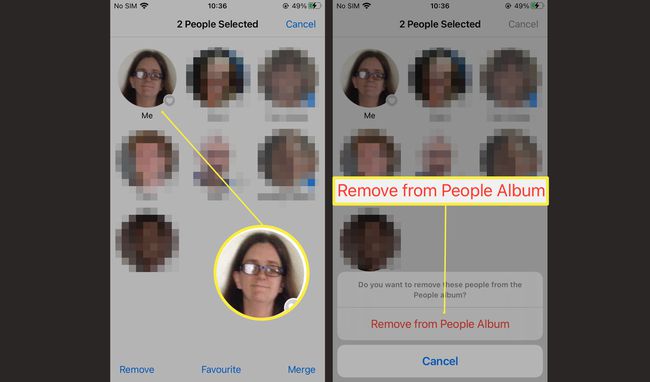
As pessoas agora estão removidas e prontas para serem adicionadas novamente por meio dos métodos anteriores. O algoritmo será reaprendido conforme você o faz.
Como faço para remover rostos de fotos da Apple?
Se o álbum Pessoas estiver identificando pessoas incorretamente, você pode redefini-lo manualmente para que os rostos sejam identificados com mais precisão no futuro. Veja como fazer isso.
Abra o aplicativo Fotos.
Tocar Álbuns.
Tocar Pessoas.
Toque em uma pessoa.
-
Tocar Selecione.
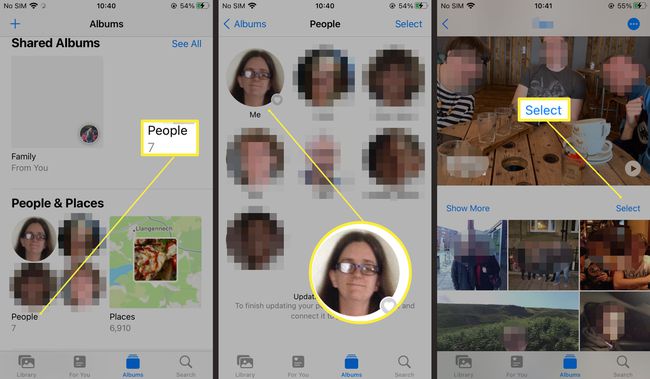
Tocar Mostrar rostos para que as fotos fiquem no rosto da pessoa.
Role para encontrar qualquer um que esteja incorreto.
Toque no ícone de compartilhamento no canto esquerdo inferior.
-
Tocar Não esta pessoa para remover a foto do álbum.
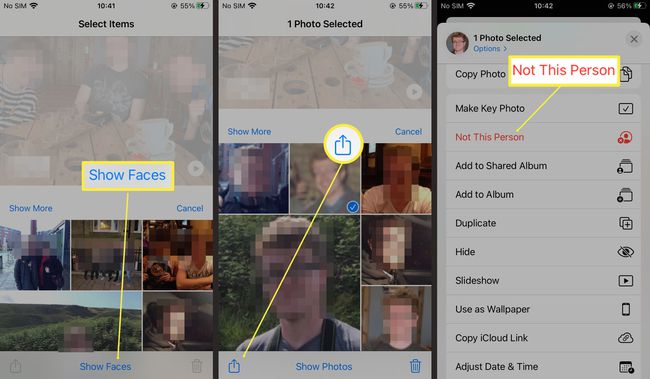
Como alterar uma miniatura de foto em fotos
O iOS 15 atribui automaticamente uma miniatura de rosto para cada pessoa, mas você pode corrigir isso. Veja como alterá-lo para algo preferível.
Abra o aplicativo Fotos.
Tocar Álbuns.
Tocar Pessoas.
Toque em uma pessoa.
-
Tocar Selecione.
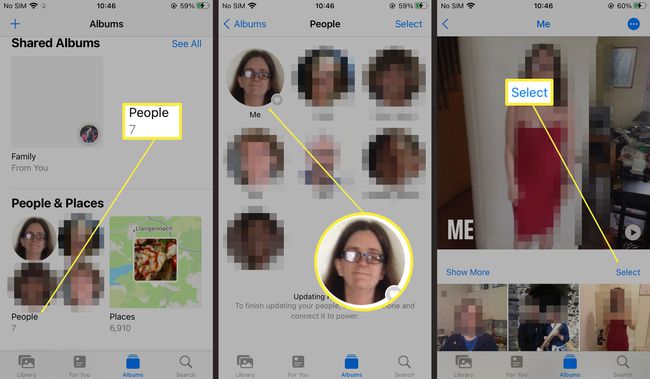
Tocar Mostrar rostos.
Toque na foto que deseja usar.
Toque no ícone Compartilhar no canto inferior esquerdo.
-
Tocar Faça a foto principal.
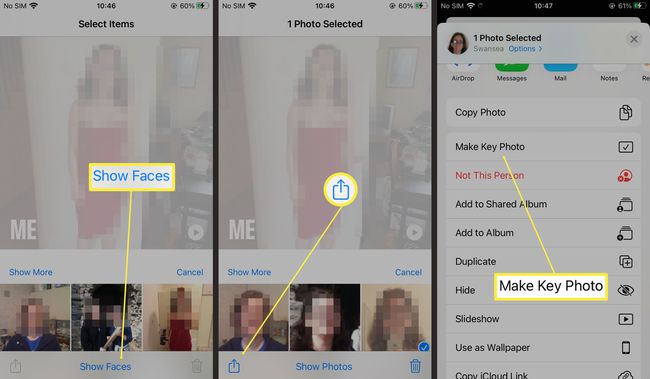
Perguntas frequentes
-
Como escondo fotos no meu iPhone?
Selecione as fotos que deseja ocultar e toque no Açao ícone (o quadrado com uma seta saindo dele), deslize na lista de opções na parte inferior da tela e toque em Esconder. Para ver suas fotos ocultas, vá para Álbuns > Outros álbuns > Escondido.
-
Como faço para ocultar pessoas no álbum Pessoas no iOS?
No álbum Pessoas, pressione e segure a pessoa que deseja ocultar e toque em Esconder. Todas as fotos dessa pessoa irão para o seu álbum Oculto.
-
Como faço para usar o Spotlight para pesquisar fotos no iOS 15?
Deslize para baixo na tela de bloqueio e digite Fotos seguido pelo seu termo de pesquisa. Você pode pesquisar pessoas, lugares ou outras coisas. Para habilitar busca Spotlight para fotos, vamos para Definições > Siri e Pesquisa > Fotos.
